Как сделать 3д рисунок на компьютере
3D-функции Photoshop будут удалены в будущих обновлениях. Пользователям, работающим с 3D-функциями, рекомендуется ознакомиться с новой коллекцией Adobe Substance 3D, которая представляет собой новое поколение 3D-инструментов от Adobe.
Дополнительную информацию о прекращении поддержки 3D-функций Photoshop можно найти здесь: Photoshop 3D | Распространенные вопросы об упраздненных 3D-функциях.
Photoshop позволяет создавать множество разнообразных базовых 3D-объектов с использованием 2D-слоев в качестве основы. После создания 3D-объекта его можно поместить в 3D-пространство, изменять настройки рендеринга, добавлять источники света или включать его в другие 3D-слои.
Преобразуйте двухмерные слои в трехмерные открытки (плоскости с трехмерными свойствами). Если начальным слоем является текстовый слой, все настройки прозрачности сохраняются.
Обернуть 2D-слой вокруг 3D-объекта, например конуса, куба или цилиндра.
Создайте 3D-сетку из содержимого в градациях серого, сохраненного в 2D-изображении.
Смоделируйте технику работы по металлу под названием чеканка путем вытеснения двухмерного объекта в трехмерное пространство. См. раздел Создание 3D-чеканки.
Строить 3D-объемы из мультикадрового файла, например файла изображения DICOM. Photoshop обработает отдельные изображения из файла и создаст на их основе 3D-объект, который можно будет поместить в 3D-пространство, где им можно будет манипулировать и рассматривать с разных сторон. Для оптимизации изображения различных материалов во время сканирования, например кости или мягкой ткани, можно использовать различные эффекты рендеринга 3D-объема. См. раздел Создание 3D-тела.
Создание 3D-открытки
3D-открытки можно добавлять в существующую 3D-сцену с целью создания поверхности, которая будет улавливать тени от других объектов на этой сцене.
Откройте 2D-изображение и выберите слой, который требуется преобразовать в открытку.
Созданный 3D-слой сохраняет все размеры исходного 2D-изображения.
(Необязательно) Чтобы добавить 3D-открытку в 3D-сцену в качестве плоскости поверхности, объедините новый 3D-слой с уже существующим 3D-слоем, содержащим другие 3D-объекты, затем при необходимости осуществите выравнивание. (См. раздел Объединение 3D-объектов.)
Чтобы обеспечить доступ к 3D-содержимому, экспортируйте 3D-слой в 3D-файл или сохраните его в формате PSD. (См. раздел Экспорт 3D-слоев.)
Создание 3D-фигур
Откройте 2D-изображение и выберите слой, который требуется преобразовать в 3D-фигуру.
Экспортируйте 3D-слой в формате 3D-файла или PSD, чтобы сохранить полученное 3D-содержимое. См. раздел Экспорт 3D-слоев.
Создание 3D-сетки
Откройте 2D-изображение и выберите один или несколько слоев, которые требуется преобразовать в 3D-сетку.
Если при создании сетки в качестве входного изображения используется изображение RGB, то для создания карты глубины используются значения зеленого канала.
(Необязательно) Отредактируйте изображение в градациях серого, если требуется ограничить диапазон значений яркости.
Накладывает карту глубины на плоскую поверхность.
Создает две плоскости-отражения по обе стороны центральной оси; карта высот накладывается на обе плоскости.
Накладывает карту глубины на внешнюю поверхность относительно центра вертикальной оси.
Накладывает карту глубины по радиусу на внешнюю поверхность относительно центральной точки.
Карту высот можно в любой момент открыть в качестве смарт-объекта и отредактировать. При сохранении карты генерируется сетка.
Используя временную шкалу Photoshop Animation, можно создавать 3D-анимации, где 3D-модель будет осуществлять перемещения в пространстве с изменением параметров отображения. В анимации можно задействовать любое из следующих свойств 3D-слоя:
3D-объект или позиция камеры. Используйте инструменты 3D-позиционирования или камеры для перемещения модели или 3D-камеры с течением времени. Photoshop может создавать промежуточные кадры между перемещениями камеры или изменением позиции для создания эффекта плавного движения.
3D-поперечное сечение. Вращение секущей плоскости для отображения изменяющегося со временем поперечного сечения. Изменяйте настройки поперечного сечения от кадра к кадру для выделения различных областей модели во время анимации.
Сегодня, чтобы создавать объёмные изображения совсем необязательно обладать продвинутыми навыками работы в графических редакторах. На просторах интернета можно встретить ряд приложений, которые в два клика накладывают 3Д-эффект на обычные фотографии.
Что такое 3D-фото
3Д-изображение позволяет создать эффект реалистичности наряду с ощущением погружённости. Ранее для вёрстки трёхмерного объекта нужна была дорогостоящая техника: камеры, объективы и другая оптика, купить которую рядовому пользователю не под силу.
Какими способами можно создать на компьютере или телефоне
Увы, но программного обеспечения для быстрого создания объёмных изображений из обычных фотографий не существует. То есть все важные этапы вёрстки, вроде отрисовки карты глубины, наложение слоёв и прочее придётся выполнять вручную. В Сети можно найти онлайн-сервисы для конвертирования снимков в стереоскопические изображения, но для их просмотра необходимы специальные очки.
Разработчики подобного софта делают упор именно на сегмент мобильных гаджетов. Последние имеют в своём распоряжении камеры, посредством которых и создаются 3Д-изображения.
Среди прочих редакторов для ПК можно отметить вездесущий Photoshop и его ближайший аналог по части 3Д – GIMP. Для создания 3Д-фото придётся потратить несколько часов на изучение функционала, поэтому новичкам целесообразнее посмотреть в сторону программ для мобильных устройств.
Топ-5 лучших приложений
Сразу стоит предупредить, что весь нижеописанный софт крайне требователен к качественной составляющей камеры смартфона или планшета. На откровенно бюджетных устройствах получить достойный результат крайне сложно.
LucidPix
Это одно из самых лучших решений для новичков, а также обладателей бюджетных смартфонов с более или менее нормальными камерами. В отличие от аналогов данное приложение не требует для захвата смену перспектив, равно как и специальных дополнений.
Достаточно сделать снимок с помощью штатного софта или средствами LucidPix, после чего искусственный интеллект преобразует его в трёхмерное изображение. Судя по отзывам пользователей на выходе получаются вполне достойные 3Д-фото.
Полученным материалом можно поделиться с друзьями в социальных сетях: WhatsApp, Facebook, iMessage, Instagram и прочих. LucidPix распространяется совершенно бесплатно для устройств на платформе Android и iOS. Единственное, что иногда смущает пользователей, так это время от времени всплывающая реклама в приложении.
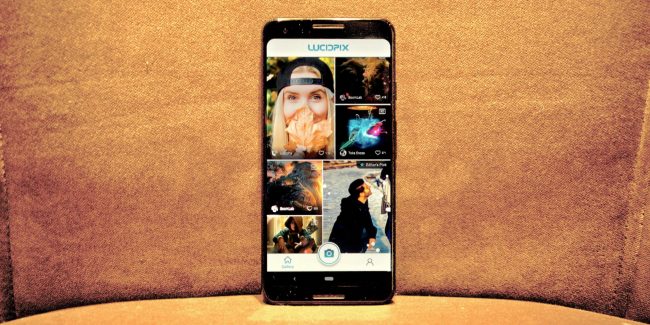
Fyuse
Программа вышла на рынок довольно давно, но разработчики регулярно выпускают актуальные обновления. Fyuse позволяет создать подобие видео панорам, что придаёт снимку 3Д-эффект. После запуска приложения мастер-помощник предложит сфокусировать камеру на интересующем объекте. Далее программа отрисует несколько линейных маркеров, по которым нужно будет следовать, перемещая камеру от одной точки к другой.
По окончанию захвата приложение обработает снимок и через минуту другую выдаст результат. Таким образом мы получаем зацикленное видео с эффектом глубины. 3Д-изображением можно поделиться в трёх социальных сетях: Instagram, Facebook и Twitter, или же просто сохранить его в памяти телефона.
Fyuse распространяется бесплатно, но в отличие от аналогичных приложений здесь совершенно нет рекламы. Программа хорошо адаптирована как под платформу Android, так и iOS: потребляет ресурсы по минимуму и не мешает работе ключевых служб.
Camera 3D Pro
Программа работает с панорамой, поэтому для получения объёмного фото потребуется перемещать камеру согласно указаниям мастера-помощника. Судя по отзывам пользователей, местный функционал никак нельзя назвать интуитивно понятным. У многих на его освоение уходит не один час.
Съёмку приходится выполнять с помощью двух рук, удерживая кнопки захвата в интерфейсе программы. Camera 3D Pro предлагает несколько вариантов трёхмерных снимков на выходе: 3D-Color, Wiggle, Stereo, Mono или классический Regular.
Программа ресурсоёмкая, поэтому на аппаратах прошлых поколений работает с заметными задержками. К тому же 3Д-снимки на выходе получаются массивными, занимая как минимум 100 Мб, что для бюджетных устройств с малым объёмом памяти весьма существенно.
Приложение распространяется по условно-бесплатной лицензии и как следствие обременено многочисленной рекламой, отключить которую можно оформив платную подписку. Camera 3D Pro работает только на платформе iOS.
FILM3D
Принцип работы приложения – комбинирование быстро сменяющихся кадров. Меняя ракурс программа создаёт эффект объёма. Посредством местных фильтров можно практически как угодно отредактировать полученный результат. После установки и запуска FILM3D сразу переходит в рабочий режим.
Процедура захвата длится от 3 до 10 секунд, что зависит от сложности сцены и технических возможностей телефона. После спуска затвора необходимо следовать установленным маркерам, перемещая телефон с одной точки на другую. По окончанию захвата программа приступает к обработке материала (около 30 секунд) и выдаёт результат.
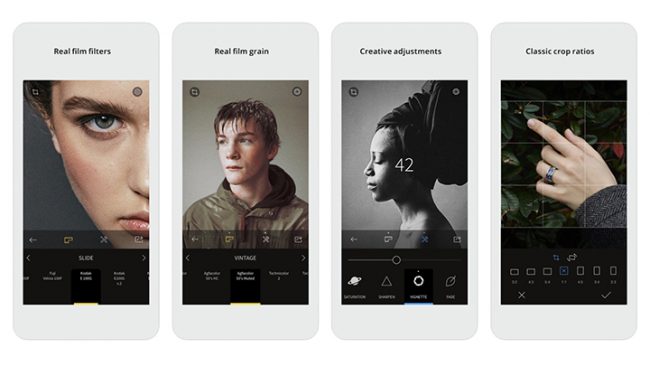
3Д-изображение можно сохранить в формате GIF или МР4. Приложение привязано только к сервису Instagram, поэтому публикация в другие социальные сети происходит в ручном режиме. Также стоит заметить, что объёмные фото от FILM3D занимают довольно много места.
Приложение распространяется по условно бесплатной лицензии с ограниченным функционалом для платформы iOS. Как таковой рекламы здесь нет, за исключением презентации самого продукта. Но на выходе получается материал с водяными знаками. Чтобы избавиться от последних или открыть доступ к расширенному функционалу придётся оформить подписку.
Parallax: 3D Photo Live Camera
После запуска программа сразу начинает захват изображения. Суть процедуры заключается в том, чтобы держать перекрестие на объекте, пока пользователь перемещается вокруг него. Приноровиться к такому формату съёмки достаточно сложно, поэтому многие пользователи, судя по отзывам, испытывают серьёзные проблемы, получая посредственный результат.
Полезное видео
Обзор приложения Film3D в видео:
Заключение
Помимо специализированных приложений объёмные изображения можно создавать в своём профиле Facebook. Но опять-таки потребуется установить на смартфон с камерой фирменный софт (Play Market или AppStore).
Easy GIF Animator отвечает за создание анимированных изображений, которые можно превращать в слайд-шоу. При помощи насыщенных визуальных эффектов можно добиться эксклюзивной реализации контента, кроме того, вы сможете легко преобразовать ваши проекты в видеозапись формата AVI.
Autodesk Maya
Autodesk Maya - профессиональное программное обеспечение для работы с трехмерной анимацией. Широко применяется в кинематографе и на телевидении, при создании объёмной компьютерной графики.
Adobe Animate
Adobe Animate лучшее средство для создания flash, canvas html5 анимаций и элементов для сайтов (баннеров, кнопок и т.д.). Средство представляет собой удобную среду разработки flash professional.
Synfig Studio
Synfig Studio - бесплатная утилита, способствующая созданию векторной 2D анимации. Вы сможете формировать мультипликации с использованием множества функций и параметров.
Blender
Blender - программа для 3D моделирования, включает в себя большое количество развитых инструментов создания графики, интерактивных игр. Поддерживает скульптурное моделирование, объектный режим.
Autodesk Autocad
AutoCAD - мировой лидер в области систем автоматизированного проектирования, популярный среди архитекторов, инженеров и дизайнеров. Содержит гибкие и мощные инструменты для 2D и 3D моделирования.
DWG TrueView
DWG TrueView позволяет просматривать файлы формата DWG и DXF, а также конвертировать их в PDF. Помогает проводить точные измерения чертежей и отправлять их на печать.
Mathcad
MathCAD 14 - мощная программа для описания алгоритмов и решения математических задач различной сложности. Умеет работать с широким диапазоном инженерно-технических задач.
Autodesk 3ds Max
Программа 3ds Max открывает неограниченные возможности для создания трехмерной графики и анимации. Используется специалистами в области разработки компьютерных игр, 3D-мультипликации, телевизионных роликов и дизайна интерьера.
Planner 5D
Planner 5D — планировщик интерьера домов, обладающий широким набором инструментов для работы с 2D и 3D форматами. Позволяет проектировать помещения и создавать виртуальные модели мебели. Не требует от пользователя специальных архитектурных навыков.
КОМПАС-3D
Программа КОМПАС 3D является универсальной системой для трехмерного моделирования и автоматизированного проектирования. Содержит мощный набор инструментов для создания сложных конструкций и оформления профессиональной проектной документации.
Miku Miku Dance (MMD)
Miku Miku Dance — приложение, позволяющее создавать видеоролики, анимации и мульты с японской виртуальной певицей Хатсуне Мику и другими Вокалоидами. Вы сможете обучить свою модель петь, танцевать и выполнять различные анимированные действия.
nanoCAD
nanoCAD — универсальная САПР-программа от российской компании Нанософт для проектирования и создания чертежей. Работает с DWG файлами AutoCAD любых версий. Позволяет корректно и качественно оформить проектно-конструкторскую документацию, с учётом всех ГОСТов РФ.
ZBrush
ZBrush — мощное приложение для трехмерного моделирования. Обладает большим количеством инструментов для профессиональной работы с 3D объектами.
Paint 3D
Приложение Paint 3D на ПК позволяет творить во всех измерениях и под любым углом. Создавать трехмерные изображения еще никогда не было так легко! Раскройте свой творческий потенциал вместе с классическим инструментом для рисования и редактирования изображений!
ArtCAM
Autodesk ArtCAM — программное обеспечение для проектирования деталей и создания объемных рельефов. Предоставляет набор средств для моделирования заготовок в 2D и 3D, работает с растровой и векторной графикой.
FreeCAD
FreeCAD – мощная система автоматизированного проектирования и параметрического 3D моделирования. Используется для решения различных инженерных задач и создания 3D объектов любой сложности.
Cura 3D
Cura — бесплатное программное обеспечение для преобразования трехмерных моделей в G-код и их последующей печати на 3D-принтере. Обладает простым и понятным пользовательским интерфейсом, поддерживает большое количество разнообразных моделей принтеров Ultimaker, Printrbot, Lulzbot, RepRap и многих других.
Pivot Animator
Pivot Animator — бесплатная программка для создания двухмерной анимации в форматах PIV, GIF и AVI. Не требует особых навыков рисования, обладает простым и понятным интерфейсом.
Autodesk Fusion 360
Autodesk Fusion 360 — комплексный инструмент для параметрического моделирования трёхмерных объектов. Благодаря интеграции с облачными сервисами, вы сможете пользоваться огромной библиотекой материалов, проводить все необходимые расчёты и работать над проектом в совместном режиме с коллегами.
Google SketchUp
SketchUp от разработчиков Trimble Navigation — мощное программное обеспечение для проектирования различных 2D и 3D объектов. Пользуется популярностью среди профессиональных дизайнеров и архитекторов.
ArchiCAD
ArchiCAD — мощное программное обеспечение от компании Graphisoft, предназначенное для проектирования конструкций. Вы получите полноценный набор инструментов для создания чертежей, спецификаций и трехмерных моделей.
3D Coat
3D Coat — мощное приложение для создания и редактирования разнообразных трёхмерных моделей. Встроенные инструменты позволяют управлять каждым параметром объекта и повышать уровень детализации даже самых мелких текстур.
Программа LEGO Digital Designer на Windows (LDD) — бесплатный виртуальный конструктор для создания трехмерных моделей LEGO. Безграничное количество деталей и специальных элементов позволит любому пользователю создавать самые яркие свои задумки в стиле Лего. Загружайте свои готовые творения и просматривайте работы других людей в общей галерее на официальном сайте приложения.
Adobe InDesign CC
Adobe InDesign CC - универсальное приложение для публикации и проектирования страниц. Первый выбор многих профессиональных дизайнеров, издателей и художников для разработки печатной продукции высочайшего качества.
Autodesk Inventor
Autodesk Inventor — многофункциональная программа для поверхностного проектирования твердотельных объектов и создания конструкторской документации. Обладает интуитивно понятным интерфейсом, поддерживает режим совместной работы, может быть использован вместе с Автокадом.

Мое знакомство с Paint 3D
По крайней мере, дистанционку мы пережили уже нормально, без дополнительных стрессов. Делали фотографии страниц рабочей тетради, затем вставляли цифровые фото и готово!
Вот такое длинное предисловие получилось. А теперь переходим непосредственно к ознакомлению с Paint 3D.
Начинаем работать


Сразу хочу посоветовать – заранее подготовьтесь к работе в Paint 3D. Лучше создать папку и загрузить в нее все нужные фотографии (то есть те, которые могут быть фоном и те, которые будете вставлять). Форматы фотографий должны быть jpg, png. В инете перечислены и другие форматы: 3MF, FBX, STL, PLY, OBJ и GLB, но я с ними не работала. Форматы HTML, WEB программа не воспримет, пробовала.
Так вот, вернемся к моим форматам. Разница в том, что jpg – это полноценные фотографии на фоне чего-либо, а png – это отдельные изображения без фона. Я покажу чуть позже, как это смотрится на основной фотографии.
Итак, фотографии подготовили, программу открыли, фотографию основного фона выбрали. И вот она появилась в окне. Что дальше?

Кстати, забыла. Надеюсь, обрезать изображение все могут? Просто перемещаете границы выделенной области и выбираете нужный размер. И не забывайте сохранить. Иногда есть кнопка, а иногда, чтобы сохранить действие, нужно просто щелкнуть по свободному полю.

И вот на нашем фоне появилась маленькая такая наклеечка в активной рамке, рис 1. Теперь вы можете это изображение увеличить-уменьшить, повернуть хоть вверх ногами и размножить. На второй картинке я чемоданчики увеличила, повернула и переместила.

Все наклейки, которые вы вставляете, остаются справа в ленте наклеек, см. скрин внизу рис.2 стрелки 2. Если, допустим, вам не понравился коллаж, то вы можете отменить все действия. При этом все наклейки сохраняются справа в ленте и вы можете сделать все заново, просто щелкая по нужной наклейке и добавляя ее на основной фон.

Итак, мы сделали коллаж. И решили добавить текст. На скрине ниже можно увидеть, как это сделать.


Я писала выше о том, какие файлы можно использовать в этой программе. Так вот, на коллаже два верхние файла формата jpg, а два нижние (чемоданы и девушка в шезлонге) формата png. Выбирайте сами, что больше нравится. Я в разных случаях применяю разные форматы.
Что дальше? А дальше все зависит от ваших намерений. Если вы хотите выйти из программы, то просто нажимайте на выход и выбирайте, сохранить или не сохранять работу. Так как я очень часто пользуюсь программой, то работу не сохраняю. Все коллажи у меня хранятся на компе.


А затем сохраняем, просто щелкнув по пустому полю. Готово!


И смотрите на скрине ниже, я оттащила чемодан от первоначального места! Просто цепляйте мышкой и тяните!
А дальше делаем так. Открываем еще одно окно программы (просто повторно запускаем программу), загружаем в него ваш фон. На рисунке 2 вы видите два окна.


Мое мнение о программе
Ну как вам программка? Я считаю, что для простых работ и для начинающих хакеров это самое то! Просто, без особого напряга, и получаются неплохие картинки. Конечно, до фотошопа ей далеко, но все-таки…
Время на обучение уходит немного, нафантазировать вы можете сколько угодно, особенно если делаете фотоколлаж. Фоны всегда можно взять в интернете, просто огромное множество! Так что, пробуйте, экспериментируйте, и все у вас получится!
Если вам статья понравилась, посоветуйте ее друзьям.
Если у вас есть свой опыт изучения подобных программ, напишите в комментариях, буду очень рада узнать что-то новое.
Будьте здоровы, счастливы, всегда стремитесь узнать что-то новое в жизни!
С уважением, Татьяна Алимкина
Понравилась статья? Поделись!
6 комментариев
Автор: Наталья Пожидаева
Татьяна, вы открыли мне "сундук с сокровищем" под названием Paint 3D. Столько лет пользуюсь ноутбуком, а туда не заглядывала. Обязательно зайду и наконец познакомлюсь с этой программой. Спасибо за "правильное направление".
Автор: Татьяна Алимкина
Наталья, рада, что Вы узнали о таком способе обработки изображений. Я постоянно пользуюсь этой программой. Просто "палочка-выручалочка" для меня. Рекомендую!
Автор: Наталья Пожидаева
Спасибо за заметку о коллаже без фотошопа. Надо же, я от этого отказалась, даже не попробовав. Пока оставлю в закладки, надо позаниматься.
Автор: Татьяна Алимкина
Наталья, спасибо за комментарий. В этой программе можно делать не только коллажи ))) Чего только не придумываю с ее помощью )))
Интересная Татьяна у вас статья опубликована, надо взять на заметку себе, да еще в первой позиции.
Автор: Татьяна Алимкина
Спасибо за отзыв. Для Вас и пишу )))
Оставить комментарий
Делюсь интересной информацией не только на блоге, но и в социальных сетях!
- Не рекомендую
- Рекомендую
- Кулинария. Бабушкины рецепты
- Красота и здоровье
- Заработок в интернете
- С компьютером на "ты"
- Мой Тольятти
- Делюсь опытом
- Отдых и развлечения
- Откровения блогера
Подпишитесь на Новые Статьи, чтобы Ничего Не Пропустить
Хотите больше от работы в интернет?
- Мечты сбываются! Делюсь своими рецептами!
- Подпишитесь на информацию бесплатно

Все самое интересное впереди!
Читайте также:


